Сообщение на заблокированном экране iphone
Обновлено: 04.07.2024
Уведомления помогают Вам следить за новостями. Они сообщают о пропущенных вызовах, изменении времени встреч и других событиях. Вы можете настроить параметры уведомлений так, чтобы получать только ту информацию, которая важна для Вас.
Поиск уведомлений в Центре уведомлений.
Чтобы просмотреть уведомления в Центре уведомлений, выполните любое из следующих действий.
На экране блокировки. Смахните вверх от середины экрана.
На других экранах. Смахните вниз из центра верхнего края. Затем можно прокрутить вверх для просмотра более старых уведомлений, если они есть.
Ответ на уведомления
Когда в Центре уведомлений или на заблокированном экране появляются несколько уведомлений, они группируются по приложению: так легче просматривать уведомления и реагировать на них. Уведомления из некоторых приложений могут также группироваться с помощью функций сортировки в самом приложении (например, по теме или цепочке). Группы уведомления объединяются в небольшие стопки, сверху которой показано самое последнее уведомление.
Можно выполнить описанные ниже действия.
Чтобы просмотреть уведомление и выполнить быстрые действия, если они предлагаются в приложении (на поддерживаемых моделях): коснитесь уведомления и удерживайте его.
Чтобы открыть приложение уведомления: коснитесь уведомления.
Планирование обзора уведомлений
Вы можете ограничить отвлекающие факторы в течение дня, запланировав показ уведомлений в виде ежедневного обзора. Вы выбираете, какие уведомления включать в обзор и когда его показывать.
Обзор уведомлений настроен персонально для Вас и упорядочен по приоритету в зависимости от Вашей текущей активности, причем наиболее актуальные уведомления находятся вверху. Обзор особенно полезен, так как позволяет просматривать уведомления в то время, когда удобно Вам. Кроме того, если Вам необходимо сосредоточиться на каком-либо задании, Вы можете настроить фильтрацию входящих уведомлений с помощью режима фокусирования.
Выберите приложения, которые нужно включить в обзор.
Установите время для обзора. Если требуется получить другой обзор, коснитесь кнопки добавления обзора.
Просмотр, закрытие, удаление и отключение уведомлений
Когда на iPhone появляются уведомления, можно выполнить одно из следующих действий:
Просмотр полученного уведомления во время использования другого приложения. Потяните уведомление вниз, чтобы просмотреть его, а затем смахните вверх, чтобы его закрыть.
Если Вы некоторое время не пользуетесь приложением, Siri предложить отключить уведомления из этого приложения.
Отображение недавних уведомлений на экране блокировки
Вы также можете открыть Центр уведомлений с экрана блокировки.
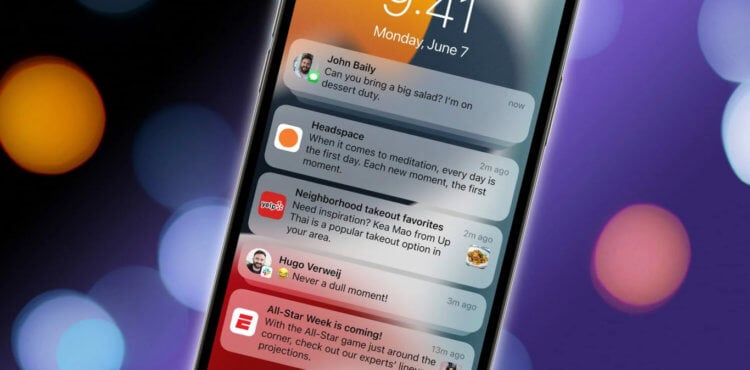
Разбираемся, как отключить уведомления на заблокированном экране вашего iPhone.
Сразу оговоримся, что сегодня мы не будем касаться вопросов временного отключения уведомлений. Об этом много было написано в статье про режим Фокусирование в iOS 15, ознакомьтесь, если интересно.
Как отключить уведомления на экране блокировки Айфона
Самый лучший способ обеспечить себе максимальную конфиденциальность — полностью отключить уведомления на экране блокировки iPhone. Так точно никто не увидит, что происходит в вашем смартфоне, и вы будете спокойны.
- Перейдите в Настройки, Уведомления.
- Пролистайте до приложения, в котором вы хотите скрыть уведомления.
- Далее тапните по нему и нажмите на галочку напротив пункта Заблокированный экран.
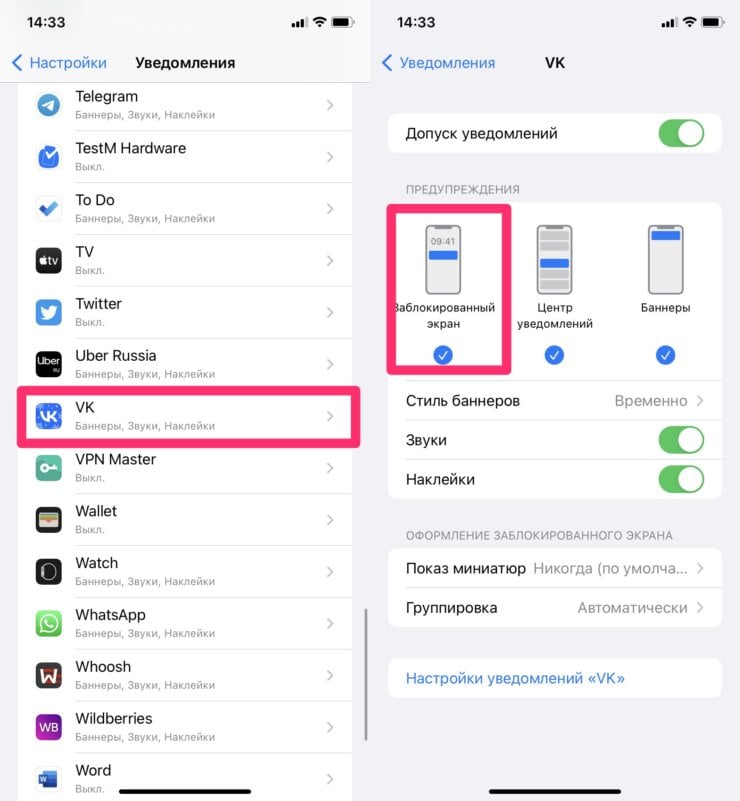
Отключаем уведомления на экране блокировки.
Готово. Теперь уведомления из этого приложения на заблокированный экран приходить не будут. Очень удобно, если не хотите отвлекаться от работы или других важных дел.
Плюс, обратите внимание, в этом пункте настроек можно отдельно выбрать показ уведомлений в виде баннеров и на заблокированном экране. Как только необходимость в прочтении появится, можно будет зайти туда.
Показ миниатюр на iPhone
Для меня это просто маст хэв фича. Каждый раз при покупке нового смартфона или другой техники, я стараюсь сделать так, чтобы все уведомления приходили без текста. Очень не нравится перевод названия функции. Едва ли хоть один из пользователей, копаясь в настройках, сможет без чужой помощи, разобраться что такое Показ миниатюр. Совсем не интуитивно, я считаю.

Вот так будут выглядеть уведомления с выключенным показом миниатюр.
Показ миниатюр - функция вашего iPhone, благодаря которой вы можете отключить функцию предварительного просмотра во всех уведомлениях. Таким образом текст уведомлений на заблокированном экране будет скрыт.
Скрыть текст уведомлений на заблокированном экране iPhone можно следующим образом:
- Перейдите в Настройки своего iPhone.
- Далее найдите пункт Уведомления, Показ миниатюр.
- Выберите нужный вам способ.

С помощью этих настроек можно отключить показ миниатюр на iPhone.
Далее здесь будет доступно три варианта показа миниатюр:
- Всегда – текст будет высвечиваться на экране всегда.
- Если разблокировано — уведомления появятся только на разблокированном iPhone.
- Никогда — ни одно уведомление с экрана блокировки прочесть не удастся.
Лично я предпочитаю второй вариант. Пока не подойдешь к iPhone и не сработает Face ID, прочитать ничего не выйдет. Это поможет вам защитить смартфон на случай, если вы находитесь далеко от него.
Но часто случается так, что кто-нибудь в метро или дома так и норовит подсмотреть, кто мне что написал. Не хотите, чтобы за вами подглядывали — выбирайте Никогда, и будет вам счастье.
Подписывайтесь на наш Яндекс.Дзен!
Как отключить уведомления в приложении
Показ миниатюр можно настраивать и для каждого отдельного приложения. Ведете скрытую переписку в Телеграме или WhatsApp? Самое время покопаться в Настройках вашего смартфона.
- Открыть настройки iPhone.
- Перейти в раздел Уведомления.
- Далее пролистать вниз до нужного приложения (в нашем случае Телеграм).
- Перейти в него, затем тапнуть на пункт Показ миниатюр.
- Выбрать нужный вариант показа уведомлений.
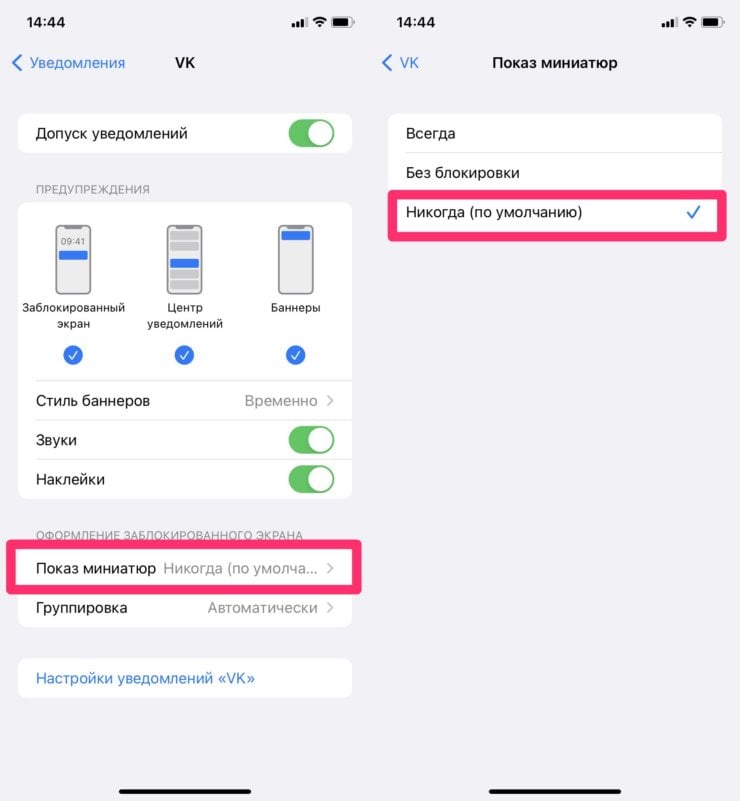
Отключите показ миниатюр для отдельно приложения, если это понадобится.
Важно: при включении этой функции в WhatsApp, на заблокированном экране все еще будут отображаться фотографии пользователей. Будьте аккуратны.
Плюс, многие разработчики внедрили функцию прямо в свои приложения. Буквально недавно мы рассказывали вам про то, как реализовано скрытие текста в Телеграме. Точно знаю, что WhatsApp тоже подобной фичей располагает.
Остались вопросы? Смело задавайте их в нашем Телеграм-чате или в комментариях ниже, будет интересно прочесть. А чтобы не пропустить важных новостей из мира Apple, предлагаю подписаться на наш Телеграм-канал, там много интересного!
Свободное общение и обсуждение материалов
Лонгриды для вас

С выходом iOS 15 в iPhone появился встроенный генератор кодов двухфакторной аутентификации. Разбираемся, что это такое, зачем нужно, в каких сценариях используется и как правильно всё настроить

iOS 14.8 вышла без предварительного бета-тестирования, что довольно необычно для функциональных обновлений. Однако у этого есть объяснение — апдейт исправляет критические уязвимости, а потому выпускать его нужно было срочно

Слот для сим-карты, разговорный динамик и даже разъем для наушников — это те вещи, которых скоро не будет в iPhone. От чего еще должен избавиться смартфон Apple, чтобы стать ультрасовременным?
намного удобней показ миниатюр без блокировки, если уж на то пошло.. чтоб каждый божий раз не заходить в приложение с полной разблокировкой айфона. посмотрел на миниатюру и прочитал, ведь никто другой прочитать не может. если уж и страдаешь паранойей как автор, то наклей тогда стекло-антишпион, но чтоб вообще без миниатюр это перебор для комфортного использования телефона. или может автор 007 на задании в россии?
Предварительный просмотр уведомлений в iPhone и iPad – функция весьма полезная. Тем не менее, если вы желаете не отображать, например, текст переписки из уведомления на экране блокировки, функцию можно отключить.

Видео:
Как скрывать текст во всех уведомлениях на заблокированном экране iPhone или iPad


Как скрывать текст в уведомлениях выборочных приложений на заблокированном экране iPhone или iPad

Перейдите в меню Показ миниатюр и поставьте галочку напротив пункта Никогда.

Я все настроил, но что-то не работает…
На всякий случай перезагрузите устройство. Имейте ввиду, что некоторые программы могут конфликтовать с настройками iOS из-за наличия собственных настроек уведомлений внутри приложения. Так, например, Telegram и Instagram обладают своими инструментами для тщательной настройки уведомлений в параметрах приложения. Для того чтобы Уведомления iOS работали правильно, включите уведомления в самой программе.
Просмотр уведомлений на заблокированном iPhone
Чтобы видеть уведомления по мере их поступления, сначала необходимо убедиться, что включены несколько настроек. Перейти к Настройки> Уведомления> Показать превьюзатем из трех вариантов выберите Всегда, Это будет означать, что независимо от того, в каком режиме находится ваш iPhone (заблокирован или разблокирован), вам будет представлена короткая версия оповещения.

Оставаясь на той же странице и прокручивая вниз, вы увидите различные установленные вами приложения. Нажав на один откроется уведомление настройки, где вы можете решить, включены они или нет.

Использование уведомлений на экране блокировки
Скольжение влево на уведомлении показывает три варианта: управлять, Посмотреть, и ясно, управлять позволяет вам настроить способ работы уведомлений от конкретного приложения. Варианты включают Доставить спокойно, который останавливает приложение от отображения предупреждений на экране блокировки или шуметь, когда оно приходит (идеально, если вы хотите сохранить уведомление в частном порядке).
Существует также возможность Выключи оповещения полностью или перейдите к настройки для еще большего контроля.

Просмотр старых уведомлений
Просмотр групповых уведомлений
По умолчанию ваш iPhone будет группировать все поступающие уведомления. При желании их можно разделить на группы по приложениям.
Для этого перейдите в Настройки> Уведомления затем выберите приложение, установленное на вашем iPhone, и нажмите Группировка уведомлений, Выбрать По приложению скорее, чем автоматическая или от если вы хотите, чтобы все уведомления появлялись в хронологическом порядке и без групп.
Теперь, когда вы получаете новые оповещения (если вы выбрали По приложению), вы можете нажать на них, и ваш iPhone отобразит все уведомления из этого конкретного приложения.
Чтобы узнать больше о том, как настроить iOS, прочитайте советы и рекомендации для iPhone.
Читайте также:

